- Autors Jason Gerald [email protected].
- Public 2023-12-16 11:26.
- Pēdējoreiz modificēts 2025-01-23 12:27.
Defragmentējot datoru, varat paātrināt tā darbību, pārkārtojot un izmantojot datora cietā diska papildu vietu. Datori ar jaunākām operētājsistēmām, piemēram, Mac OS X un Windows 8, automātiski defragmentē datoru, savukārt vecākām operētājsistēmām, piemēram, Windows XP, ir nepieciešams defragmentēt manuāli. Izpildiet tālāk norādītās darbības, lai uzzinātu, kā manuāli defragmentēt datoru vai mainīt grafiku, lai defragmentētu automātiski.
Solis
1. metode no 2: defragmentējiet operētājsistēmās Windows 7 un Windows 8
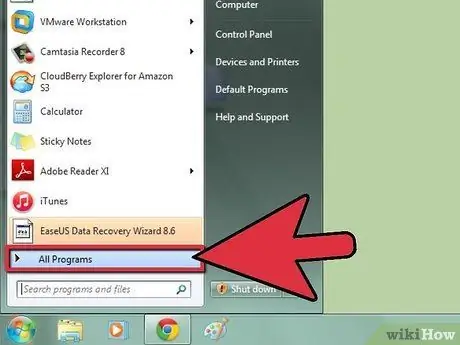
1. solis. Noklikšķiniet uz izvēlnes "Sākt", pēc tam atlasiet "Visas programmas". "
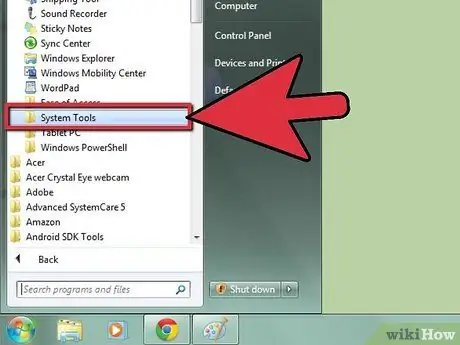
2. solis. Atveriet "Aksesuāri", pēc tam noklikšķiniet uz "Sistēmas rīki"
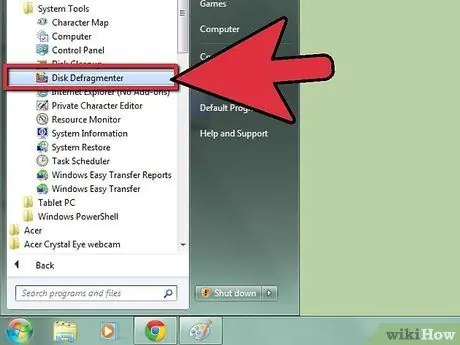
3. solis. Izvēlieties Diska defragmentētājs. "
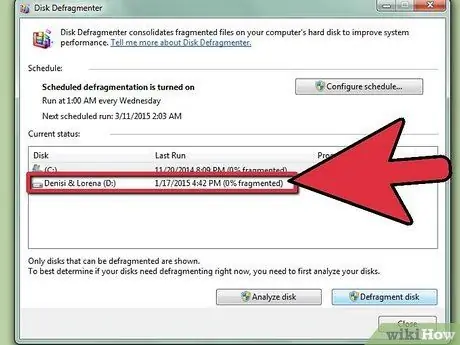
4. solis. Iezīmējiet disku, ar kuru vēlaties defragmentēt procesu
Piemēram, ja vēlaties defragmentēt datora primāro cieto disku, iezīmējiet "(C:)."
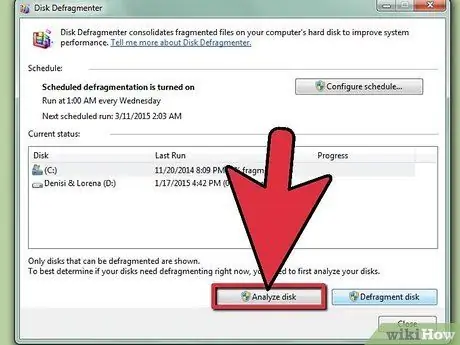
5. solis. Noklikšķiniet uz "Analizēt disku. "Dators analizēs draiveri, lai noteiktu, vai defrag process ir ieteicams palaist šajā laikā.
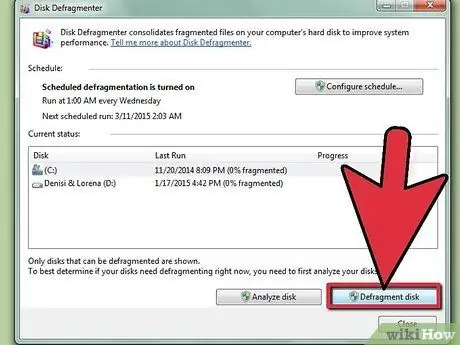
6. solis. Noklikšķiniet uz "Defragment Disk", ja dators liek jums manuāli turpināt defragmentēšanas procesu
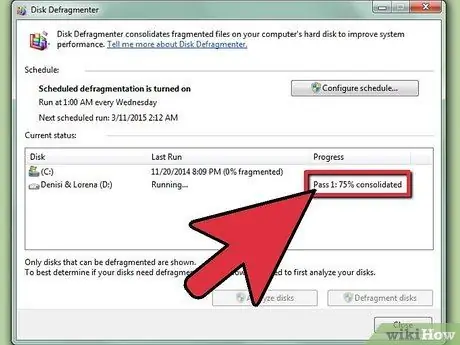
7. solis. Pagaidiet, līdz dators pabeidz defragmentēšanas procesu
Atjaunošanas process var ilgt no dažām minūtēm līdz vairākām stundām atkarībā no jūsu diska stāvokļa.
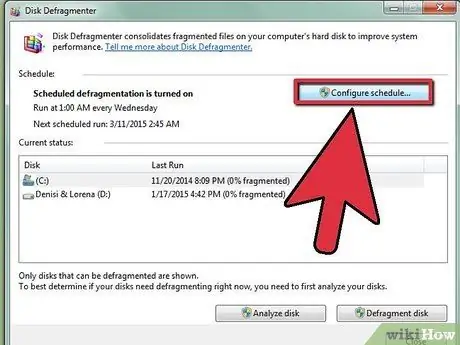
8. solis. Kad defragmentēšanas process vairs nedarbojas, noklikšķiniet uz "Ieslēgt grafiku"
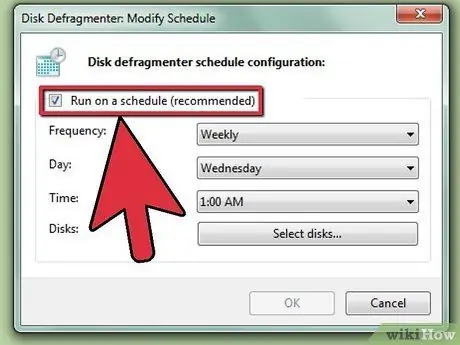
9. solis. Pārliecinieties, vai blakus opcijai “Palaist pēc grafika” parādās atzīme
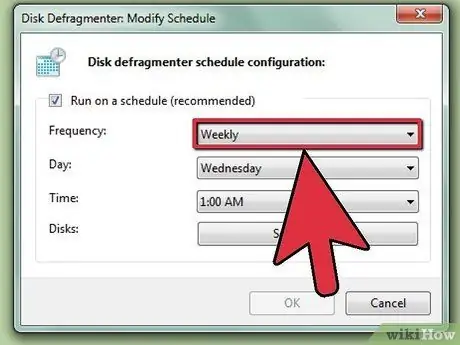
10. solis. Nosakiet biežumu, datumu un laiku, kad vēlaties, lai dators no šī brīža automātiski defragmentētu
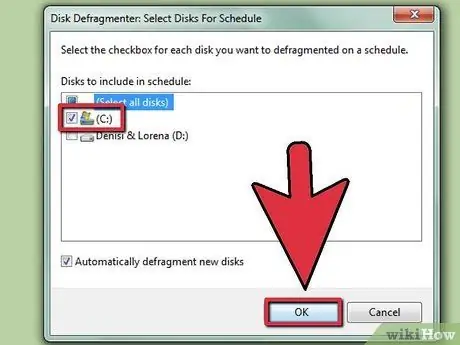
11. solis. Noklikšķiniet uz "OK", pēc tam noklikšķiniet uz pogas ar nosaukumu "Close". "Dators izies no diska defragmentētāja, un defragmentēšanas process datorā tiks veikts automātiski atbilstoši jūsu norādītajam biežumam, datumam un laikam.
2. metode no 2: defragmentējiet operētājsistēmā Windows XP
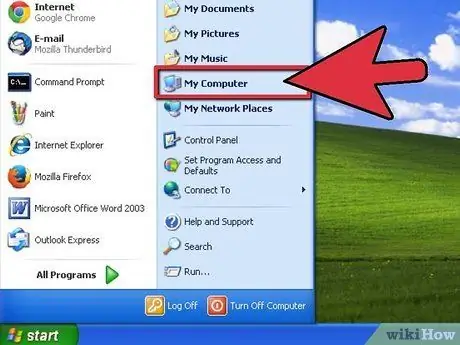
Solis 1. Noklikšķiniet uz "Sākt", pēc tam noklikšķiniet uz "Mans dators"
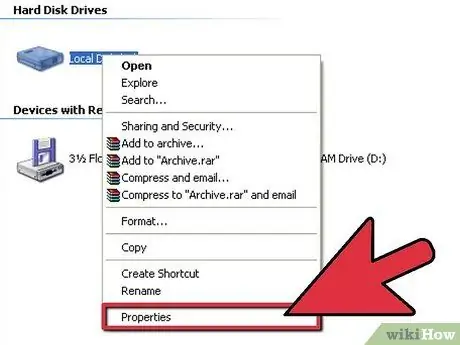
2. solis. Virziet kursoru virs “Lokālais disks”, pēc tam ar peles labo pogu noklikšķiniet un atlasiet “Rekvizīti”
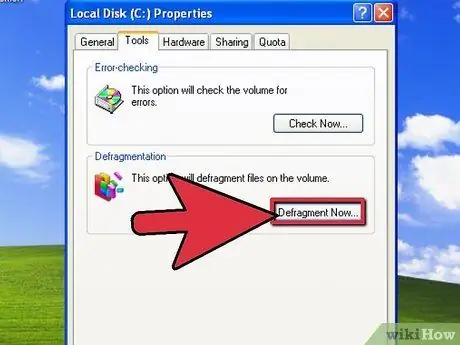
3. solis. Noklikšķiniet uz cilnes "Rīki", pēc tam noklikšķiniet uz "Defragmentēt tūlīt"
Darbvirsmā tiks atvērts diska defragmentētājs.
4. solis. Atlasiet defragmentējamos draiverus”, pēc tam noklikšķiniet uz“Analizēt”. Dators analizēs diskdzinī esošos failus un mapes, lai noteiktu, vai disks ir jādefragmentē.
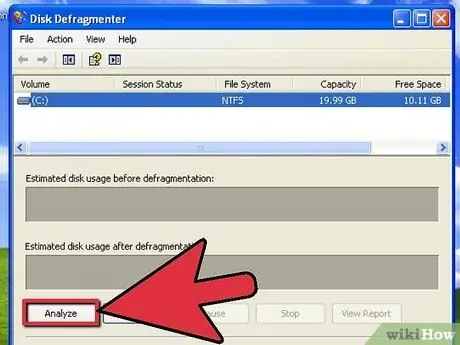
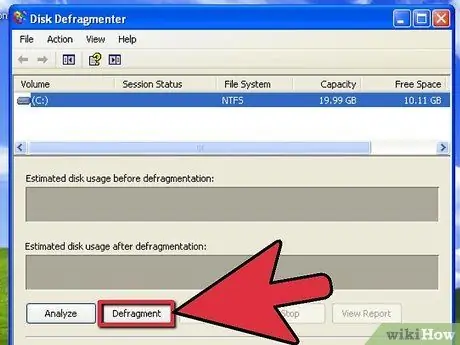
Solis 5. Noklikšķiniet uz "Defragment"
Atkarībā no datora stāvokļa, datora defragmentēšana var aizņemt dažas minūtes vai vairākas stundas.

6. solis. Noklikšķiniet uz "Aizvērt", lai izietu no diska defragmentētāja
Padomi
Windows Vista lietotājiem dators katru nedēļu veiks automātisku defragmentēšanas procesu. Ja vēlaties mainīt laiku vai datumu, kurā diska defragmentētājs darbojas operētājsistēmā Windows Vista, mainiet grafiku, veicot šajā rakstā sadaļā "Kā: Defragmentēt operētājsistēmā Windows 7 un Windows 8" norādītās darbības
Brīdinājums
- Ja dators nesākas paredzētajā laikā, lai palaistu defragmentēšanas procesu, dators nedarbosies diska defragmentētājs. Noteikti atstājiet datoru ieslēgtu iepriekš noteiktā grafikā, lai dators varētu automātiski veikt defragmentēšanas procesu.
- Ja dators atrodas domēnā, lai palaistu diska defragmentētāju, iespējams, būs jāievada administratora parole. Apspriediet to ar domēna tīkla administratoru, lai iegūtu paroli, kas nepieciešama defragmentēšanas procesa manuālai palaišanai.






